Windows Live フォト ギャラリーで写真を開く
まず補整したい写真をWindows Live フォトギャラリーで開きます。エクスプローラーで補整したい写真を右クリックして、「プログラムから開く」→「Windows Live Photo Gallery」を選びます。「編集、整理、または共有」ボタンをクリックします。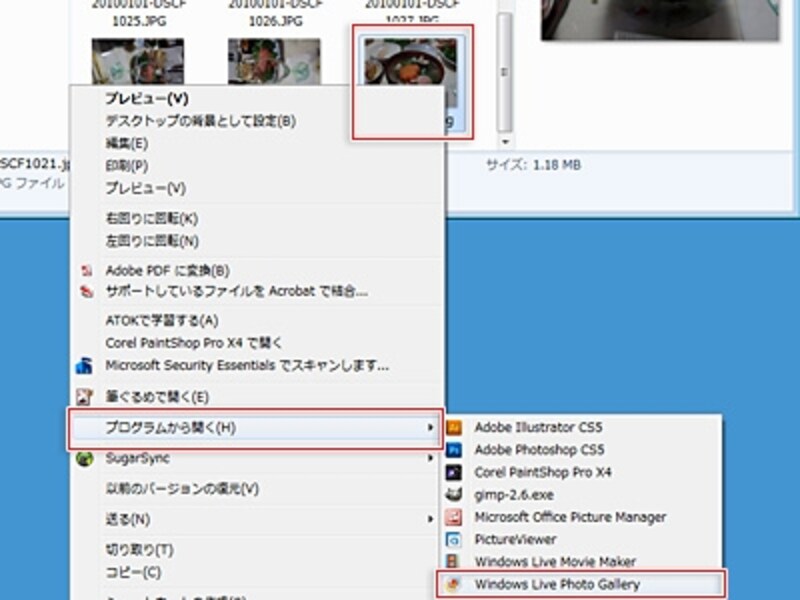
写真を右クリック→「プログラムから開く」→「Windows Live Photo Gallery」を選ぶ
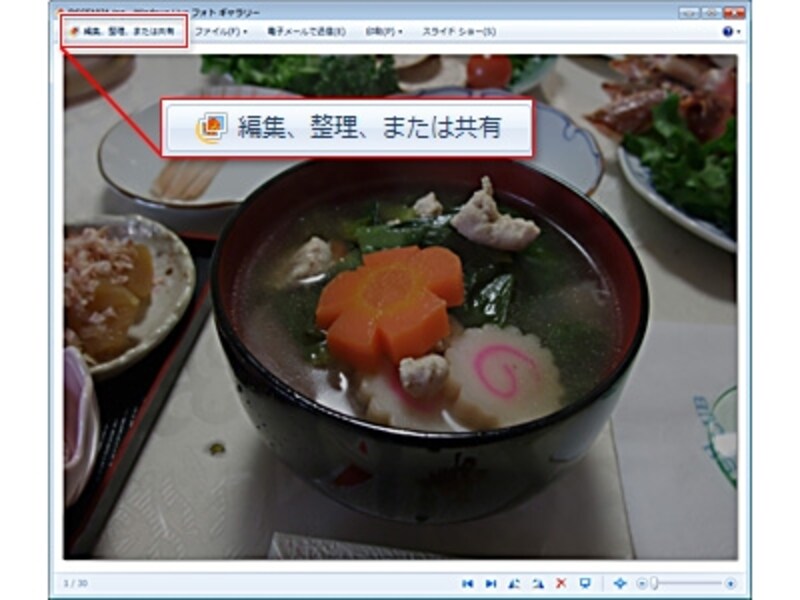
Windows Live フォト ギャラリーに補整したい写真が開いた状態。「編集、整理、または共有」ボタンをクリック
「ホーム」タブが開きます。補整した写真をダブルクリックすると、「編集」タブが開き、1枚表示に切り替わります。
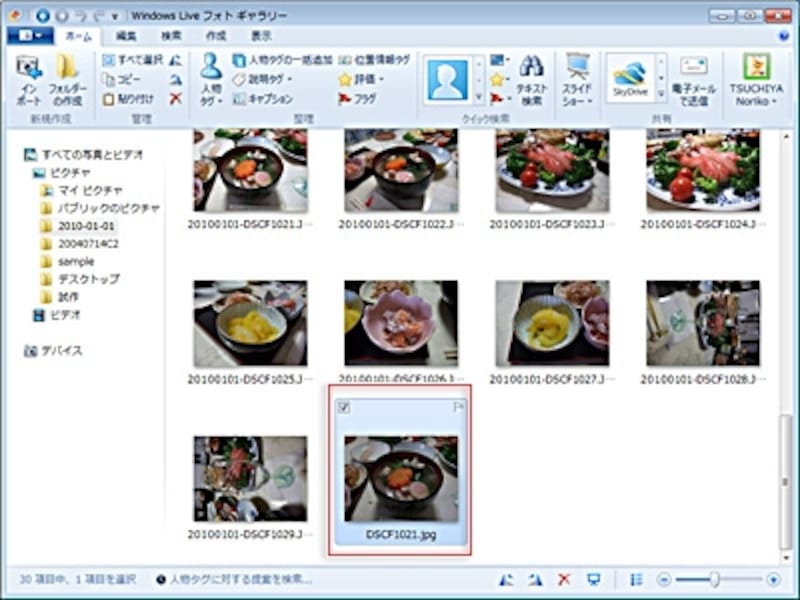
「ホーム」画面で補整したい写真をダブルクリック

「編集」画面に切り替わり写真が1枚表示された
次は「自動修整」を試してみましょう。






